Μεταφέρετε και διαχειριστείτε όλα τα δεδομένα μεταξύ συσκευών iOS, συσκευής και υπολογιστή και iTunes και συσκευών.
Πώς να κατεβάσετε εύκολα μηνύματα κειμένου από το παλιό iPhone στον υπολογιστή;
Ερωτήσεις όπως ο τρόπος λήψης μηνυμάτων κειμένου από το iPhone στον υπολογιστή προκύπτουν για διάφορους λόγους. Μπορεί να θέλετε να το αποθηκεύσετε επειδή αγοράσατε ένα νέο iPhone ή απλώς να θέλετε να δημιουργήσετε αντίγραφο ασφαλείας για να αποφύγετε την κατάργησή του λόγω προβλημάτων iPhone. Όποιος και αν είναι ο λόγος σας, η αποθήκευση μηνυμάτων είναι απαραίτητη, επειδή περιλαμβάνει πολύ σημαντικές πληροφορίες. Σε αυτήν την ανάρτηση, τα ακόλουθα μέρη θα σας καθοδηγήσουν να μάθετε τους καλύτερους τρόπους λήψης μηνυμάτων κειμένου από το iPhone σας. Ελέγξτε τα όλα τώρα!
Λίστα οδηγών
Ο καλύτερος τρόπος προβολής και λήψης μηνυμάτων κειμένου από το iPhone σε υπολογιστή Πώς να αποθηκεύσετε μηνύματα κειμένου από το iPhone στον υπολογιστή μέσω του iTunes iMessage για λήψη μηνυμάτων κειμένου από το iPhone στον υπολογιστή Συχνές ερωτήσεις σχετικά με τον τρόπο λήψης μηνυμάτων κειμένου από το iPhone στον υπολογιστήΟ καλύτερος τρόπος προβολής και λήψης μηνυμάτων κειμένου από το iPhone σε υπολογιστή
Μπορεί να υπάρχουν πολλά εργαλεία εκεί έξω που μπορούν να σας βοηθήσουν να κατεβάσετε μηνύματα κειμένου από το iPhone, ένα ξεχωρίζει περισσότερο και αυτό είναι 4Easysoft μεταφορά iPhone. Με αυτό το πρόγραμμα, μπορείτε να έχετε τον καλύτερο τρόπο προβολής και λήψης μηνυμάτων κειμένου από το iPhone σας. Εκτός από αυτό, αυτό το λογισμικό υποστηρίζει τη μεταφορά αρχείων μεταξύ συσκευών iOS και iOS και iTunes, κάτι που δεν παρέχουν όλα τα προγράμματα. Επιπλέον, σαρώνει με ασφάλεια όλα τα μηνύματα κειμένου από το iPhone σας και σας επιτρέπει να τα κάνετε προεπισκόπηση για να επιλέξετε μόνο τα μηνύματα που προτιμάτε να κρατήσετε. Για να μάθετε περισσότερα σχετικά με αυτό το πρόγραμμα, ρίξτε μια ματιά στις βασικές του δυνατότητες και μάθετε πώς να το χρησιμοποιείτε για τη λήψη μηνυμάτων κειμένου από το iPhone σε υπολογιστή.

Μεταφέρετε μηνύματα μεταξύ συσκευής iOS, iOS και υπολογιστή και iOS και iTunes.
Διαχειριστείτε σχεδόν όλα τα είδη δεδομένων, συμπεριλαμβανομένων των μηνυμάτων κειμένου, των επαφών, του ιστορικού κλήσεων και άλλων.
Σάρωση και προεπισκόπηση όλων των μηνυμάτων κειμένου, επιτρέποντάς σας να επιλέξετε αυτά που προτιμάτε να κρατήσετε ή να διαγράψετε μόνο.
Αντιγράψτε με ασφάλεια βασικά αρχεία από το iPhone σας σε υπολογιστή με Windows ή υπολογιστή Mac, επιτρέποντάς σας να ελευθερώσετε περισσότερο χώρο αποθήκευσης.
100% Secure
100% Secure
Βήμα 1Για να ξεκινήσετε, κατεβάστε και εγκαταστήστε το 4Easysoft μεταφορά iPhone. Θυμηθείτε να συνδέσετε το iPhone σας στον υπολογιστή μέσω καλωδίου USB. Πηγαίνετε στο Μηνύματα καρτέλα μετά τη σύνδεση του iPhone σας για λήψη μηνυμάτων κειμένου από το iPhone στον υπολογιστή.

Βήμα 2Μετά από αυτό, κάντε κλικ στο πλαίσιο ελέγχου στην αριστερή πλευρά μιας επαφής για να επιλέξετε αυτές που θέλετε να μεταφέρετε στον υπολογιστή. Στη δεξιά πλευρά, θα δείτε μια προεπισκόπηση της συνομιλίας ανάμεσα σε εσάς και μια συγκεκριμένη επαφή.
Βήμα 3Τέλος, εάν ολοκληρώσετε την επιλογή των επαφών, κάντε κλικ στο Εξαγωγή σε υπολογιστή κουμπί με α κάτω βέλος εικονίδιο για λήψη μηνυμάτων κειμένου από το iPhone.Μπορείτε να επιλέξετε μορφές από όπου μπορείτε να αποθηκεύσετε αυτά τα δεδομένα, όπως π.χ HTML, TXT, και CSV.

Πώς να αποθηκεύσετε μηνύματα κειμένου από το iPhone στον υπολογιστή μέσω του iTunes
Εκτός από ένα πρόγραμμα, το iTunes μπορεί επίσης να βοηθήσει τους χρήστες iPhone να διαχειρίζονται δεδομένα, συμπεριλαμβανομένης της μεταφοράς μηνυμάτων από το iPhone σε έναν υπολογιστή. Και οι χρήστες iPhone θα ήθελαν να γνωρίζουν πώς να κάνουν λήψη μηνυμάτων κειμένου από το iPhone στον υπολογιστή. Τα καλά νέα είναι ότι μπορείτε να χρησιμοποιήσετε το iTunes σε υπολογιστές Windows και Mac. Πριν ξεκινήσετε, προτείνεται να έχετε την πιο πρόσφατη έκδοση του iTunes και, στη συνέχεια, είστε έτοιμοι να ακολουθήσετε τα παρακάτω βήματα.
Βήμα 1Βεβαιωθείτε ότι έχετε συνδέσει το iPhone σας στον υπολογιστή σας μέσω καλωδίου USB. Στη συνέχεια, εκκινήστε το iTunes στον υπολογιστή σας.
Στο iPhone σας, πατήστε το Εμπιστοσύνη κουμπί εάν α Εμπιστευτείτε αυτόν τον υπολογιστή εμφανίζεται η ειδοποίηση.
Βήμα 2Στο iTunes, κάντε κλικ στο iPhone κουμπί. Στο Περίληψη καρτέλα, μεταβείτε στην ενότητα Αντίγραφα ασφαλείας και κάντε κλικ στο Δημιουργία αντιγράφων ασφαλείας τώρα κουμπί. Τέλος, χτυπήστε Γινώμενος για λήψη μηνυμάτων κειμένου από το iPhone σας στον υπολογιστή.
Βήμα 3Για να εντοπίσετε όλα τα αντίγραφα ασφαλείας που δημιουργήσατε, μπορείτε να ανοίξετε ένα Ντοσιέ, στη συνέχεια αναζητήστε %appdata% στη γραμμή αναζήτησης. Πηγαίνετε στο Υπολογιστής Apple, έπειτα Mobile Sync στο Αντιγράφων ασφαλείας ντοσιέ.
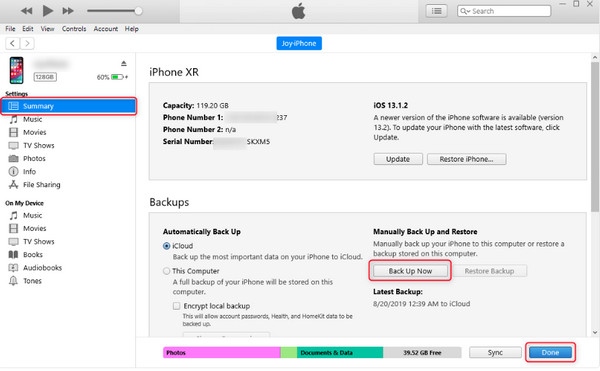
iMessage για λήψη μηνυμάτων κειμένου από το iPhone στον υπολογιστή
Μια άλλη μέθοδος που μπορείτε να χρησιμοποιήσετε για τη λήψη μηνυμάτων κειμένου από το iPhone είναι το iMessage. Ωστόσο, αυτό ισχύει μόνο εάν χρησιμοποιείτε Macbook και μόλις διαγράψετε ένα μήνυμα κειμένου, θα διαγραφεί και στο iMessage. Εάν είστε χρήστης Macbook, δείτε πώς μπορείτε να χρησιμοποιήσετε το iMessage για λήψη μηνυμάτων κειμένου από το iPhone σε υπολογιστή.
Βήμα 1Ανοιξε το iMessage στο Mac σας και, στη συνέχεια, εισαγάγετε το Λογαριασμός Apple ID που χρησιμοποιείτε στο iPhone σας.
Βήμα 2Βρείτε το δρόμο σας για το Μήνυμα, μεταβείτε στο Προτιμήσεις στο μενού Apple και, στη συνέχεια, κάντε κλικ στο λογαριασμός αυτί.
Βήμα 3Επιλέξτε τον λογαριασμό σας στο iMessage, κάντε κλικ στο Ενεργοποίηση Μηνυμάτων πλαίσιο ελέγχου στο iCloud και κάντε κλικ στο Συγχρονισμός τώρα κουμπί.
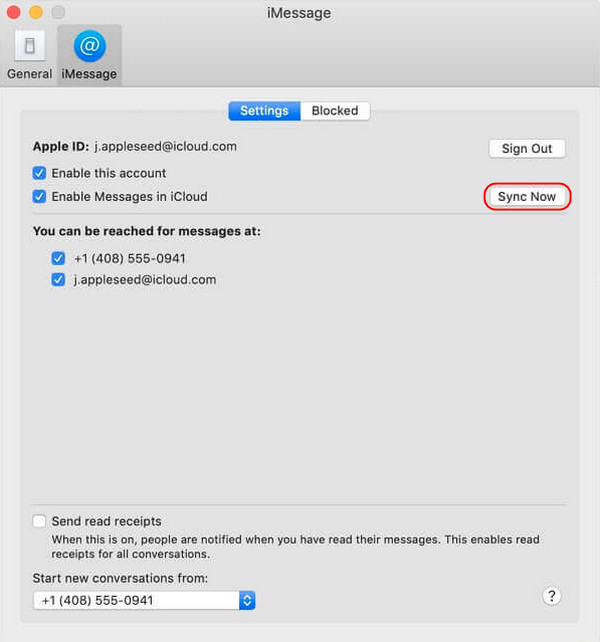
Συχνές ερωτήσεις σχετικά με τον τρόπο λήψης μηνυμάτων κειμένου από το iPhone στον υπολογιστή
-
Μπορώ να χρησιμοποιήσω το AirDrop για λήψη μηνυμάτων κειμένου από το iPhone σε Mac;
Ευτυχώς! Μπορείτε να χρησιμοποιήσετε το Airdrop για να μεταφέρετε αρχεία σε άλλες συσκευές iOS, όπως Mac. Μπορείτε να μεταφέρετε μηνύματα ασύρματα με το Airdrop εάν βρίσκεστε κοντά στο Mac σας.
-
Μπορεί ένα iPhone να μεταφέρει μηνύματα κειμένου απευθείας σε υπολογιστή Mac ή υπολογιστή Windows;
Δεν υπάρχει τρόπος να μεταφέρετε μηνύματα απευθείας από το iPhone στον υπολογιστή. Ο μόνος τρόπος είναι να δημιουργήσετε ένα αντίγραφο ασφαλείας του iPhone σας στον υπολογιστή σας. Αυτή η μέθοδος θα διασφαλίσει ότι όλα τα μηνύματα κειμένου και άλλα αρχεία αποθηκεύονται στο αντίγραφο ασφαλείας και ότι μπορείτε να τα κατεβάσετε στον υπολογιστή σας.
-
Πόσος χρόνος χρειάζεται για τη λήψη μηνυμάτων κειμένου από το iPhone σε Mac;
Δεν υπάρχει επίσημη απάντηση σε αυτό γιατί εξαρτάται από το πόσα μηνύματα έχετε. Εάν έχετε πολλά μηνύματα κειμένου για μεταφορά, η διαδικασία μπορεί να διαρκέσει μερικά λεπτά. Αλλά δεν χρειάζεται να ανησυχείτε, καθώς μόλις ξεκινήσετε να συνδέετε το iPhone σας στο Mac σας και στη συνέχεια ρυθμίσετε τα μηνύματα, τα μηνύματα κειμένου σας θα αρχίσουν να συγχρονίζονται αυτόματα.
συμπέρασμα
Μπορεί να είναι μια ταλαιπωρία εάν χρειαστεί να μεταφέρετε μηνύματα στον υπολογιστή. Όμως, με τις μεθόδους που αναφέρονται παραπάνω, μπορείτε πλέον να κάνετε λήψη μηνυμάτων κειμένου από το iPhone στον υπολογιστή. Μπορείτε να χρησιμοποιήσετε το iTunes για να δημιουργήσετε αντίγραφα ασφαλείας όλων των αρχείων σας, συμπεριλαμβανομένων των μηνυμάτων, στον υπολογιστή σας. Επιπλέον, μάθατε επίσης πώς να συγχρονίζετε μηνύματα σε Mac μέσω του iMessage. Ωστόσο, εάν πρέπει να επιλέξετε μόνο συγκεκριμένες επαφές για μεταφορά, δώστε το 4Easysoft μεταφορά iPhone μια βολή! Το πρόγραμμα θα σας βοηθήσει στη μεταφορά αρχείων από το iPhone σας, όχι μόνο μηνυμάτων, από τον υπολογιστή. Επιπλέον, προσφέρει μια προεπισκόπηση για τον έλεγχο και την επιλογή συγκεκριμένων δεδομένων και την εξαγωγή τους σε διάφορες μορφές.


